
发布时间:2014-08-14 17: 43: 07
对于视频剪辑软件会声会影去视频水印一直是很多新手朋友头疼的事情,今天就教大家会声会影如何去水印教程,老鸟过适合新人。
会声会影视频去水印一般有两种方法:一种是拖拉,另一种则是遮罩。拖拉去水印的方法会损坏原视频的一部分。而遮罩好比打马赛克一样,高手做遮罩留下的痕迹很难观察到。
教程开始:
一:拖拉视频去水印
1、首先插入你要去除的水印视频到视频轨上,如下图所以:
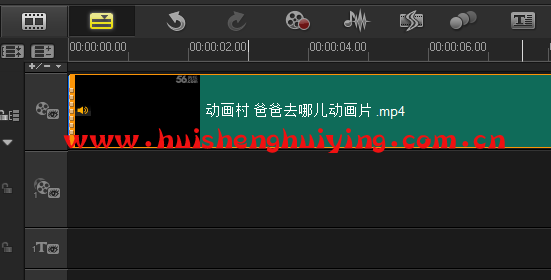
图片1:拖拉视频区水印一
2、然后我们点击素材框右下角的蓝色“选项”按钮,再找到属性并点击。在属性框中选择“变形”打勾,此时在视频预览中将会出现黑色的方框和最外边的虚线视频轨框,如下图所示:
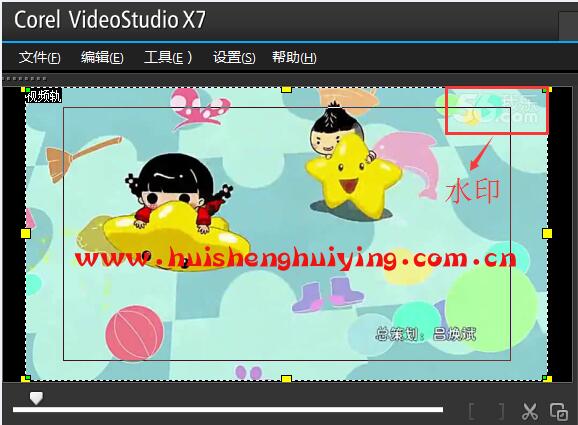
图片2:拖拉视频区水印二
3、我们只需要把鼠标放在视频中间,并左击不放向上拉,一直看到上图中的56视频字样消息即可放开左击,当然这时还没有完成,我们还需要调整视频的大小。 点击视频中虚线视屏轨 黄色小框框,随便哪一个鼠标左击不放拖拉到你合适的大小即可,这样视频水印就去了,可以预览下效果吧,如下图:
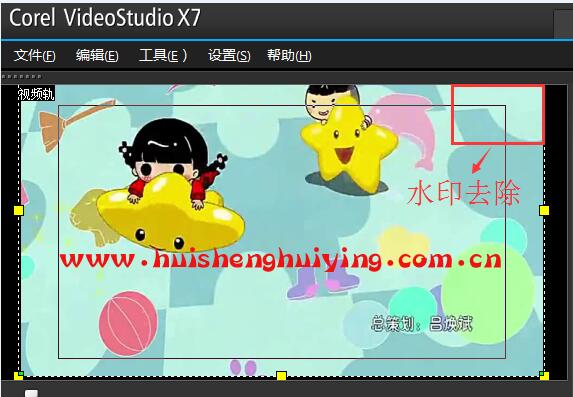
图片3:拖拉视频区水印三
二:遮罩去视频水印教程
1.首先还是插入你所要去除水印的视频。 选择“滤镜”- 顶部选择全部 然后找到 “像素化”滤镜 如下图所示:
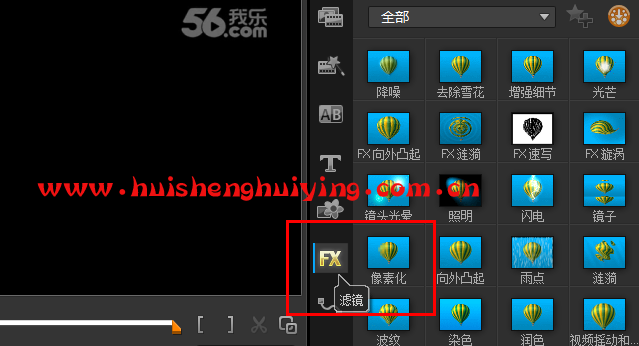
图片4:会声会影x7去水印一
2、把“像素化”拉到你第1步插入的视频轨中,并双击,再选择“自定义按钮”如下图所示:
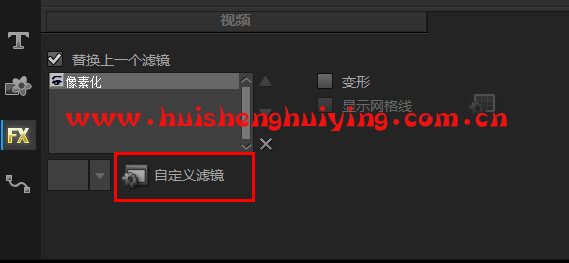
图片5:会声会影x7去水印二
3、下面我们将调整滤镜遮罩的位置和大小,根据下图标记说明来做:
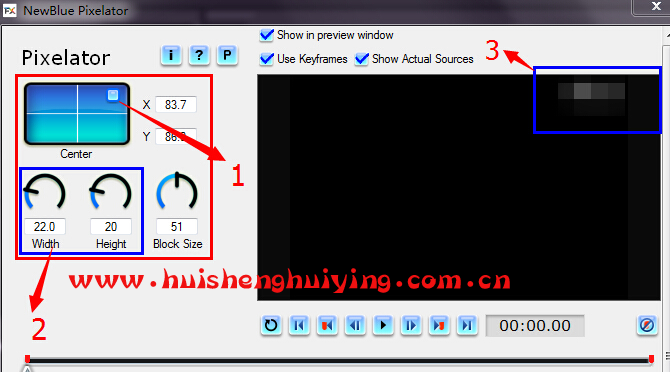
图片6:会声会影x7去水印三
1)上图中的第一点 是调整会声会影视频遮罩的位置,拖动小点点到达你想要的屏蔽位置即可;
2)第二点是调整遮罩位置的宽和高;
3)第三点是我们调整好的效果,我们这里已经把56视频给屏蔽了。
4、复制粘贴统一整个视频遮罩位置,如下图所示:
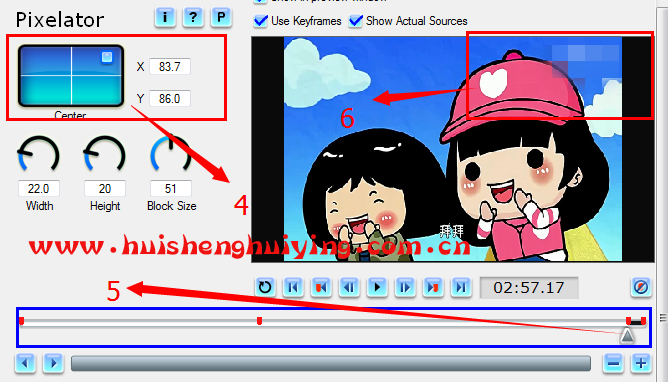
图片7:会声会影x7去水印 四
4)如上图 第4点,鼠标放在蓝色点点上 按住 Ctrl + C 复制的快捷键;
5)第5点,是视频播放的进度,拉动三角形标志,从开始点 到 结束点 (红色的点)每拉动到一个点位置后 按住 Ctrl + V 粘贴快捷键 即可达到预期效果! 如果视频播放中左上角还会有标志,我们则在那点上调整 遮罩位置即可。
5、最后我们点击左下角的 OK,整个视频去水印就完成了,如下图:

图片8:会声会影x7去视频水印教程
效果不错吧,如果你还有不明白的地方可以联系我们,关于视频剪辑软件会声会影教程去视频水印就完成了。
微信扫描下方二维码,关注会声会影官方公众号,即可获得会声会影优惠码、会声会影免费下载安装包、免费模板素材、免费视频教程、免费直播课程、免费人工客服等众多福利哦!

展开阅读全文
︾
音频剪得好,作品差不了。对于视频剪辑项目而言,音效的丰富程度以及合理性,能够直接影响观众的视听体验。掌握一些常见的音频剪辑技巧,可以显著提升剪辑师的创作水平。有关剪视频音频太长怎么剪,剪视频音频用什么格式的问题,本文将进行详细介绍。
查看详情想要拍出一个精致的视频,多个素材的巧妙融合是必不可少的,在一开始,我们首先就要掌握两个素材视频的融合方法以及融合技巧,再逐渐添加更多的素材,所以下面给大家介绍一下会声会影如何将两个视频合成一个,会声会影两个视频融合技巧的相关内容。
查看详情为了防止未经授权的使用和传播,很多人会给视频作品添加水印。在创作过程中,我们可以通过剪辑软件将水印去除。利用遮罩创建器、快速像素化等工具,甚至可以做到无痕去除。有关视频剪辑软件水印在哪里,视频剪辑软件水印怎么去除的问题,本文将进行详细介绍。
查看详情